Langkah 1
Jadi bagaimana kalau aku berhenti menunjukkan kekurangan tongkat sosok Anda, dan mari kita mulai.Hal pertama yang pertama ... Anda harus memutuskan apa jenis digambar tangan elemen yang ingin Anda tambahkan ke desain Anda. Entah itu sedikit sederhana teks tulisan tangan atau gambar yang kompleks, mengetahui apa yang Anda inginkan adalah langkah pertama. Saya telah memutuskan untuk menarik elemen gaya spanduk lama, tapi seperti Anda Saya telah menghabiskan terlalu banyak waktu dengan mouse dan terlalu sedikit waktu dengan pensil akhir-akhir ini, jadi inilah yang akan kita lakukan:
Buka dokumen Photoshop baru dengan menekan Command-N (PC: Ctrl-N). Ketika dialog New Document muncul pilih Paper AS dari menu drop-down Preset, mengubah pengaturan ppi 150 dan klik OK.
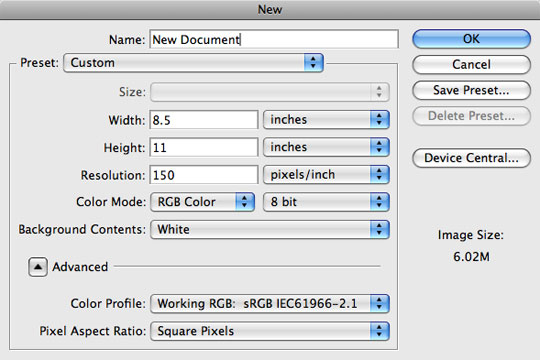
Langkah 2
Dengan dokumen baru ini kita akan membuat versi grafis dari apa yang ingin kita ditarik ke dalam desain kami. Kami melakukan ini karena kami akan mengambil langkah kembali ke kelas seni SMA dan melakukan beberapa penelusuran pada langkah berikutnya.Aku akan menggunakan salah satu dari bentuk kustom from my populer Heraldic Bentuk bentuk kustom set, tetapi Anda dapat menggunakan apa pun yang Anda inginkan. Jangan ragu untuk menambahkan teks, bentuk, bahkan foto jika Anda merasa ambisius. Saya hanya pointer di sini akan bahwa ini adalah paling mudah jika desain Anda dalam warna hitam dan putih. Membuat desain bagus dan besar sehingga akan mudah untuk melacak (Anda selalu dapat mengecilkan agar sesuai desain Anda).
Saya juga diputar kanvas saya sehingga saya bisa bekerja secara horizontal dengan memilih Image> Rotate Canvas> 90 ° CW dari menu utama. Jika Anda melakukan hal ini, jangan lupa untuk memutar kembali sebelum pindah ke langkah berikutnya.
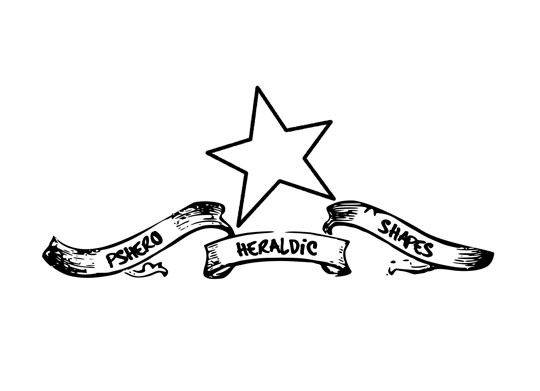
Langkah 3
Bila Anda punya desain Anda semua dilakukan, pilih File> Print dari menu utama untuk mencetak hard copy.Dengan desain dicetak di tangan sedikit panas Anda, ambil selembar kertas kosong dan beberapa tape dan pergi menemukan diri Anda sebuah jendela yang memiliki cahaya yang datang melalui itu (kecuali tentu saja Anda salah satu dari anak-anak keren yang memiliki meja cahaya pada rumah). Tape kertas dengan desain Anda dicetak ke jendela pada tingkat yang akan mudah bagi Anda untuk menggambar kemudian tempelkan kertas kosong di atas dan Shazam! Anda punya meja cahaya Anda sendiri!
Mempertajam up yang # 2 pensil dan bisa melacak! Setelah selesai, tarik kekacauan Anda turun dari jendela, lepaskan pita dari tepi dan beralih ke Langkah 4.
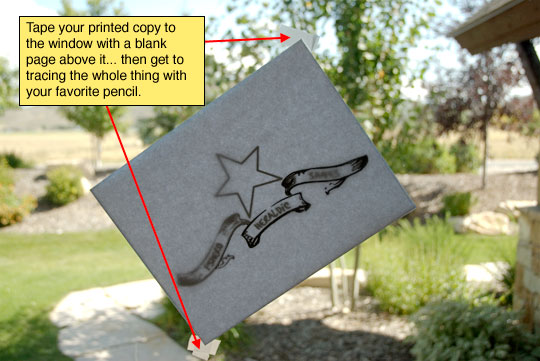
Langkah 4
Ok, sekarang mengambil halaman indah ditelusuri ke pemindai (saya katakan Anda akan perlu satu, ingat?). Memindai halaman menggunakan "Photo" pengaturan scanner, ini akan memastikan bahwa Anda menangkap semua tingkat abu-abu yang pensil Anda meletakkan dan akan memberikan kedalaman untuk hasil akhir untuk meyakinkan. Simpan scan sebagai jpg. Atau tiff. Pada setidaknya 150ppi.
Langkah 5
Sekarang kembali ke Photoshop di mana Anda akan perlu untuk membuka desain Anda ingin menempatkan gambar pensil Anda ke serta gambar pensil kita hanya dipindai. Karena saya ingin bisa menampilkan versi skala penuh, saya telah membuat sebuah file kecil dengan latar belakang kertas tua. Jika Anda tertarik pada bagaimana membuat salah satu dari Anda sendiri, memeriksa saya Membuat Old Paper Dengan Custom brushes tutorial.Mengatur dua jendela photoshop Anda sehingga Anda dapat melihat mereka berdua, tekan tombol V untuk beralih ke Move tool, lalu klik dan drag pensil Anda scan gambar ke dalam dokumen desain Anda.
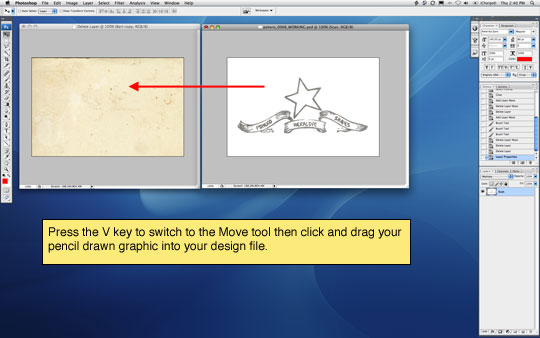
Langkah 6
Ini sangat mungkin bahwa gambar Anda terlalu besar ketika Anda mendapatkannya ke dalam dokumen desain Anda sehingga tekan Command-T (PC: Ctrl-T) untuk mengaktifkan Free Transform tool. Menekan tombol Shift untuk membatasi dimensi gambar pensil Anda, klik dan drag dari sudut sampai Anda punya ukuran benar kemudian melakukan transformasi dengan menekan Kembali (PC: Masukkan) pada keyboard Anda.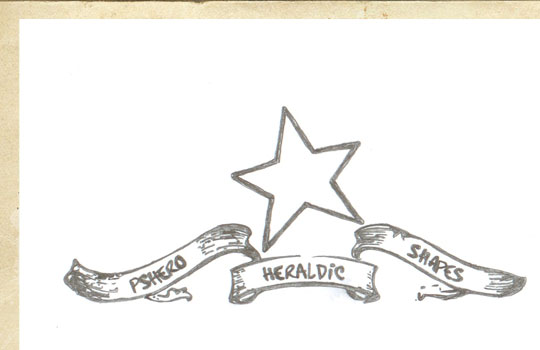
Langkah 7
Jelas semua itu latar belakang putih harus ditangani dengan sekarang, dan ini adalah bagian yang mudah. Pastikan bahwa lapisan dengan gambar pensil Anda aktif dalam palet Layers dan mengubah Blend Mode lapisan ke Multiply. Tergantung pada latar belakang Anda, Anda mungkin ingin menurunkan opacity layer sedikit juga.(* Catatan: The Color Burn dan Linear Bakar mode campuran juga dapat menghasilkan hasil yang baik tergantung pada latar belakang Anda.)
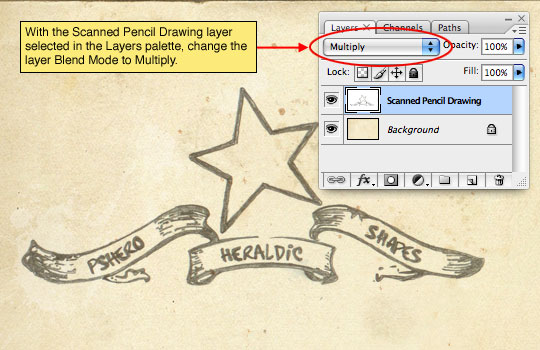
Langkah 8
Dan di sana Anda memilikinya! Anda baru saja menambahkan sketsa pensil ke dalam desain Anda dan Anda telah membuat orang berpikir Anda benar-benar tahu cara menggambar!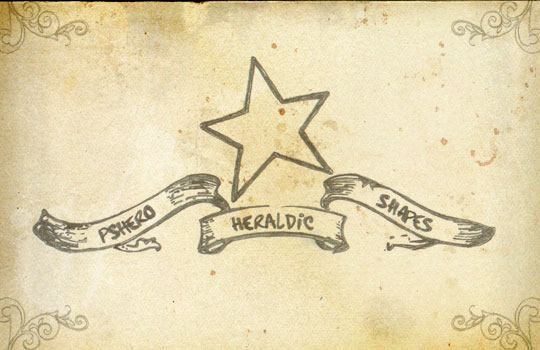
Tidak ada komentar:
Posting Komentar